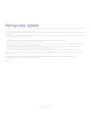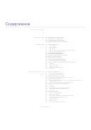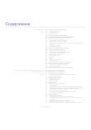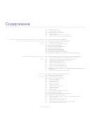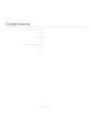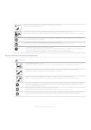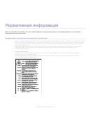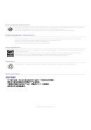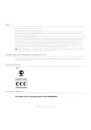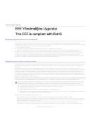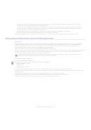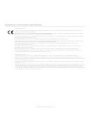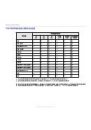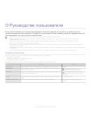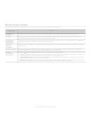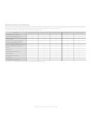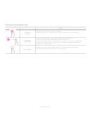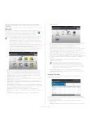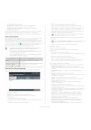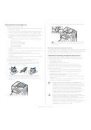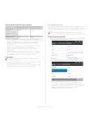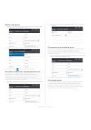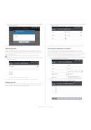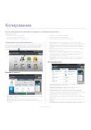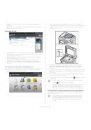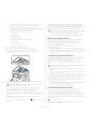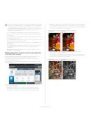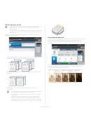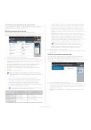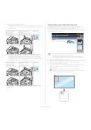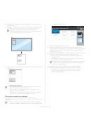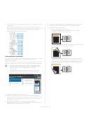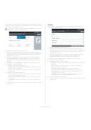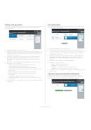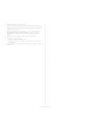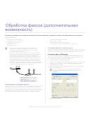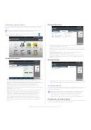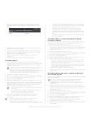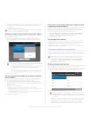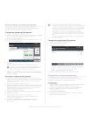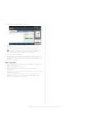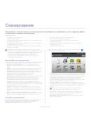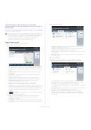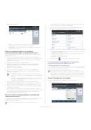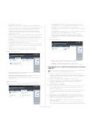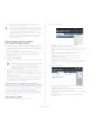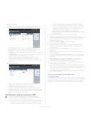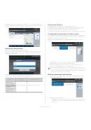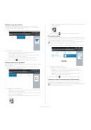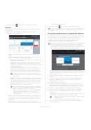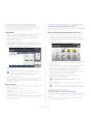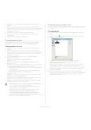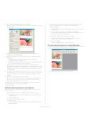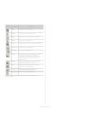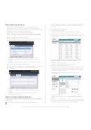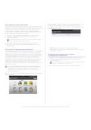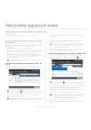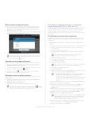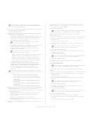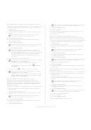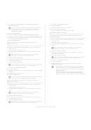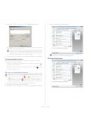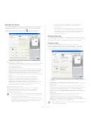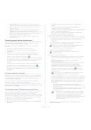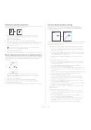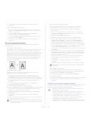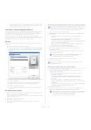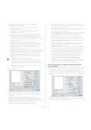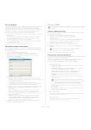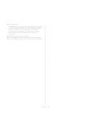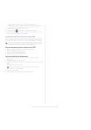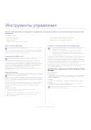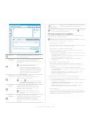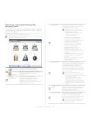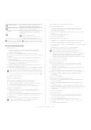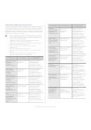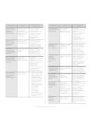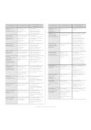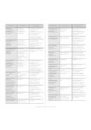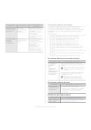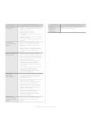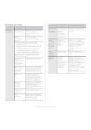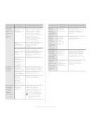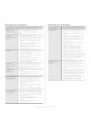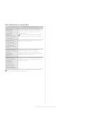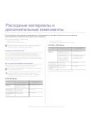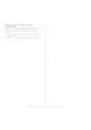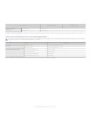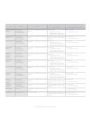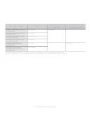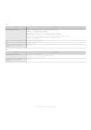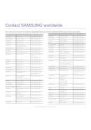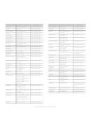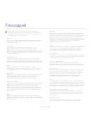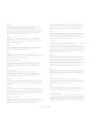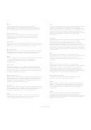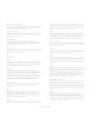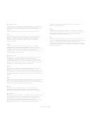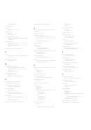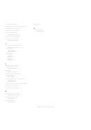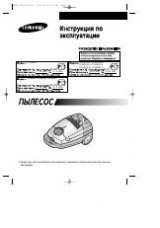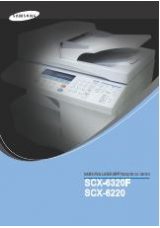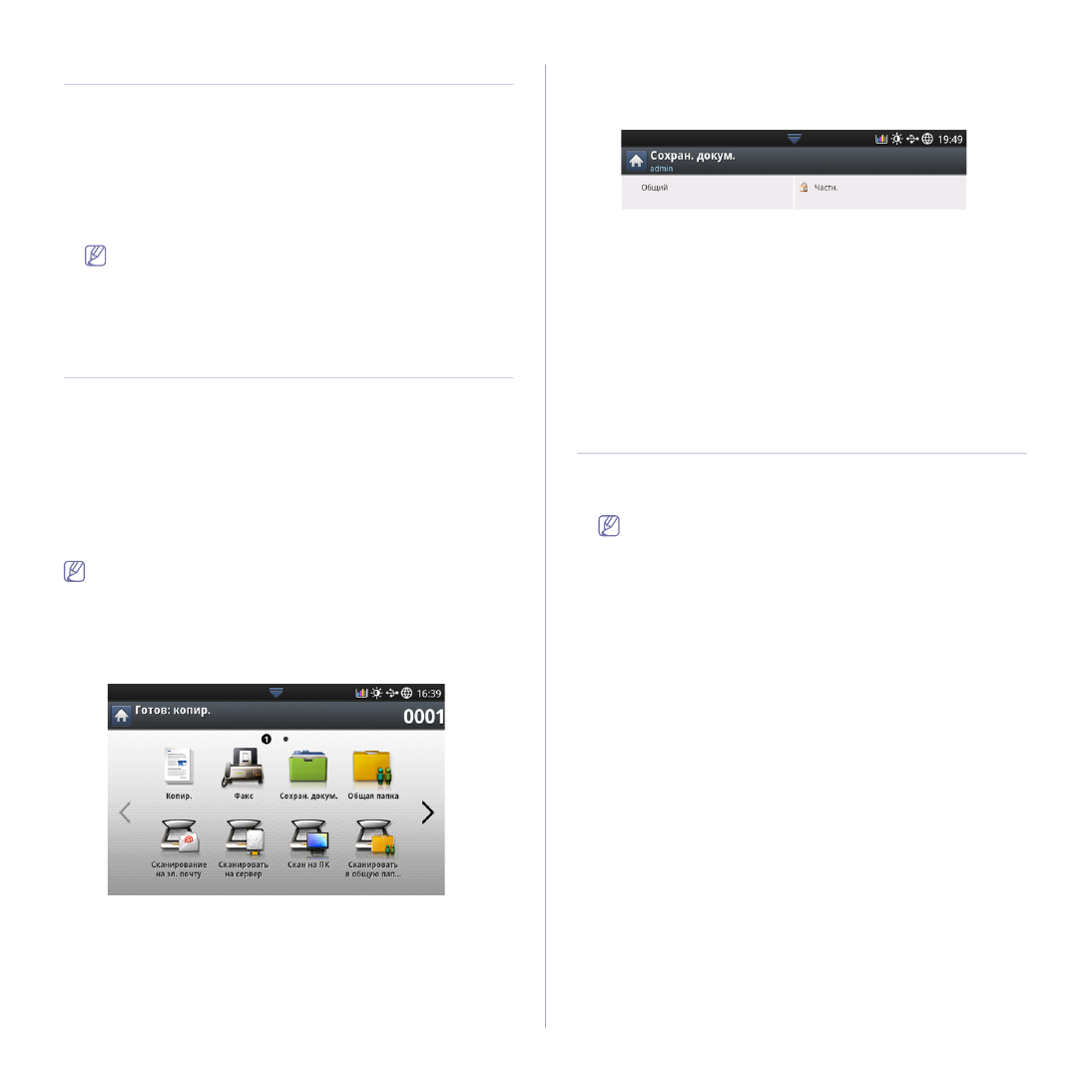
Использование Smarthru Workflow, общей папки и сохраненных документов_ 98
Регистрация пользователей
Общую папку принтера можно использовать также, как и общую папку
компьютера. Создавайте, редактируйте и удаляйте файлы и папки, как
в обычной среде Windows. В общей папке можно также хранить
отсканированные документы. Хранящиеся в общей папке файлы
можно выводить непосредственно на печать. Поддерживается печать
файлов в форматах TIFF, BMP, JPEG и PRN.
1. Нажмите кнопку Сохраненный документ на главном экране.
2. Нажмите вкладку Общая или Частная, чтобы посмотреть
сохраненные файлы.
Если там нет файлов, вы можете сохранить файлы с вашего
ПК (см. «Режим печати» на стр. 110).
3. Вы можете переименовать, удалить и напечатать файлы.
4. В главном меню выберите пункт Рабочая форма > Диспетчер
рабочих форм.
Об экране Сохраненный документ
Папка Сохран. докум. позволяет сохранять документы, отправленные
с других компьютеров, или отсканированные изображения. Сохран.
докум. храняться на жестком диске вашего устройства. Каждой папке
Сохраненный документ можно присвоить пароль, чтобы предотвратить
несанкционированный доступ к ней. Также можно распечатать
сохраненные документы, используя различные функции печати, и
отправить документы несколькими способами (на электронную почту,
сервер, факс). Настроить функцию папки Сохраненный документ и
использовать ее можно с помощью SyncThru™ Web Service (см.
«Настройка телефонной книги с помощью приложения SyncThru™ Web
Если папка Сохран. докум. содержит важную информацию,
рекомендуется регулярно проводить ее резервное сохранение.
Компания Samsung не несет ответственности за потерю
информации вследствие неправильного использования или
поломки устройства.
Для использования функции Сохран. докум. нажмите кнопку Сохран.
докум. на экране.
Сохран. докум. позволяет сохранять отсканированные данные на
жестком диске устройства. Сохраненные данные могут быть
отправлены в различные места назначения, такие как Факс, Эл.п.,
Сервер, Папка или USB.
•
Общий: Доступ к файлам есть у всех пользователей.
•
Частный: для предотвращения несанкционированного доступа к
папке задается пароль.
Сохранение документов в папке
Сохраненный документ
1. Нажмите кнопку Сохраненный документ на главном экране.
2. Нажмите вкладку Общая или Частная, чтобы посмотреть
сохраненные файлы.
Если там нет файлов, вы можете сохранить файлы с вашего
ПК (см. «Режим печати» на стр. 110).
3. Вы можете переименовать, удалить и напечатать файлы.